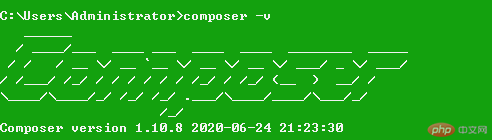1.composer をダウンロードしてインストールします
以下では Windows を例に説明します。Linux およびその他のオペレーティング システムについては公式マニュアルを参照してください:
(1) 公式 Web サイトのアドレス https://getcomposer.org/download/ にアクセスし、Composer-Setup をクリックします。 exe 図に示すようにダウンロードします。

(2) ダウンロード後完了したら、ダブルクリックしてインストールを実行します。インストールが完了するまで、直接「次へ」をクリックします。 (ここで PHP バージョンを選択する必要があることに注意してください。私のバージョンは PHP7.2 です)

# (3) インストールが完了したら、 コマンド ウィンドウ (cmd) から combos -v コマンドを入力して、インストールが成功したかどうかを確認できます。次のインターフェイスが表示された場合は、インストールは成功しました:

##(4) 次に、 can change Packagist は国内イメージ (ここでは Alibaba Cloud イメージを使用)、実行コマンドは次のとおりです。
composer config -g repo.packagist コンポーザー https://mirrors.aliyun.com/composer/ |
(5) 画像の使用をキャンセルする必要がある場合は、次のコマンドを実行します。
| composer config -g --unset repos.packagist
|
2.「考える」をダウンロードしてください。
(1) topthink/think 公式 Web サイトにアクセスします: https://packagist.org/packages/topthink/think ###。

(2) 必要なバージョンを選択してください。ここでは例として 5.1.36 を取り上げます。 , 選択してクリックして次のように入力します:

(3) Composer create-project topthink/think コマンドをコピーします。 cmd ウィンドウを開き、www ディレクトリに入ります。ルート ディレクトリは D:\phpStudy\PHPTutorial\ の下にあり、次のステートメントを実行します:

Think=5.1.36 は thinkphp のバージョン、tp5.1.36 はプロジェクト名です。
(4) Enter キーを押してしばらく待つと、tp5..1.36 プロジェクトが自動的にダウンロードされ、このディレクトリに作成されます。 D ドライブ直下の www フォルダーは次のとおりです。

# これthinkPHP5.1 プロジェクトをダウンロードします。
3. phpstudy を使用してプロジェクトをデプロイして実行し、ブラウザーで実行します。
ブラウザに http://localhost:8010/tp5.1.36/public/, と入力します。以下のページが表示されれば、デプロイと操作は成功です。

ここで:
localhost はローカル ホスト名で、127.0.0.1 またはローカルホストの IP アドレス;
8010 は Apache サーバーのポート番号で、デフォルトは 80 ですが、ここでは 8010 を確立するように変更しました;
tp5.1.36 はプロジェクト名、
public はプロジェクトへのパブリック入り口です。
#このようにして、tp5.1 プロジェクトが作成されました。
以上がComposerを使用してTP5.1プロジェクトを作成するの詳細内容です。詳細については、PHP 中国語 Web サイトの他の関連記事を参照してください。